Sửa Lỗi Bảng Vẽ Không Hoạt Động Trên Windows
Bảng vẽ đồ họa (pen tablet) là thiết bị cho phép bạn vẽ trực tiếp trên bề mặt của nó bằng bút stylus. Tác phẩm của bạn sẽ hiển thị trực tiếp trên màn hình máy tính, điều này giúp bạn sáng tác nghệ thuật số hoặc ghi chép dễ dàng trên Windows.
Xem thêm các bảng vẽ điện tử tại Store Phan Thị.vn
Tuy nhiên, cũng sẽ có những lúc bảng vẽ không phản hồi và hoạt động trơn tru. Sau đây bài viết này sẽ chỉ bạn các bước sửa lỗi bảng vẽ.

Tại Sao Bảng Vẽ Đồ Họa Không Hoạt Động Trên Windows?
Trước khi đi sâu vào các bước sửa lỗi, bạn cần nắm rõ bốn thành phần cần thiết cho bảng vẽ hoạt động:
- Trình điều khiển tương thích: Mọi thiết bị kết nối với máy tính đều dựa vào trình điều khiển (driver) để hoạt động. Bảng vẽ cũng không ngoại lệ; nó sử dụng trình điều khiển để giúp giao tiếp giữa bảng vẽ và Windows.
- Phần sụn: Phần sụn (firmware) được ví như bộ não của bảng vẽ. Nếu phần sụn bị hỏng hoặc gặp sự cố thì sẽ không hoạt động bình thường.
- Phần mềm bảng vẽ: Các thương hiệu hàng đầu như XP-PEN đều cung cấp phần mềm tùy chỉnh. Những phần mềm này cho phép bạn khai thác tối đa tiềm năng của bảng vẽ và truy cập các tính năng nâng cao.
- Windows Ink: Tính năng tích hợp sẵn có giúp tăng cường tối ưu cho bảng vẽ.
Khởi Đầu Sửa Lỗi Bảng Vẽ Cơ Bản Thường Gặp
- Kiểm tra kết nối USB: Hãy đảm bảo rằng bảng vẽ kết nối với máy tính thông qua cổng USB.
- Kiểm tra tình trạng pin của bút stylus: Hãy kiểm tra pin của bút đã được sạc hay chưa. Ngoài ra, nếu bạn sở hữu bút không sạc, hãy thử thay ngòi bút mới.
- Khôi phục cài đặt gốc cho phần mềm bảng vẽ: Khôi phục cài đặt gốc khi bạn vừa điều chỉnh xác lập phần mềm bảng vẽ.
Nếu vấn đề vẫn còn, bạn chuyển sang thực hiện bước sửa lỗi nâng cao dành cho bảng vẽ sau.
Cài Đặt Phần Mềm Phù Hợp Cho Bảng Vẽ Đồ Hoạ.
Trình điều khiển tương thích thiết bị giữa máy tính và bảng vẽ rất quan trọng. Bạn có thể thử các bước sau:
Trước tiên, bạn cần xác định model bảng vẽ. Sau đó bạn tìm kiếm trình điều khiển bảng vẽ trên Google theo cú pháp sau: [Manufacturer] [Model] [Driver]. Bấm chọn download phiên bản mới nhất. Nếu không tìm thấy trình điều khiển mong muốn, bạn có thể truy cập thẳng vào website của nhà sản xuất và tìm trong thư mục Download Driver của họ.
Cập Nhật Phần Mềm Bảng Vẽ Lên Phiên Bản Mới Nhất
Các thương hiệu bảng vẽ nổi tiếng như XP-PEN đều cung cấp phần mềm tùy chỉnh cho thiết bị của họ. Tuy nhiên, phần mềm bảng vẽ cũ có thể dẫn đến xung đột với ứng dụng Windows. Muốn khắc phục vấn đề này, bạn cần cập nhật phần mềm bảng vẽ lên phiên bản mới nhất.
Việc bạn cần làm là truy cập website của nhà sản xuất và cập nhật phần mềm mới nhất về máy. Thông qua cập nhật phần mềm mới, bạn có thể mở khóa thêm tính năng mới của bút stylus. Bên cạnh đó, cập nhật Windows để có những trải nghiệm tốt nhất.

Vô Hiệu Hóa Tính Năng Windows Ink
Vấn đề thường hay gặp phải là tính năng mặc định Windows Ink không tương thích với phần mềm bảng vẽ.
Nếu bạn gặp trở ngại khi sử dụng bút stylus, hãy vô hiệu hóa tính năng Windows Ink theo các bước sau:
- Mở phần mềm bảng vẽ.
- Để lập cấu hình Windows Ink, định hướng và di chuyển đến xác lập bút stylus.
- Bỏ chọn hoặc vô hiệu hóa Enable Windows Ink.
- Ngắt kết nối bảng vẽ. Sau đó, kết nối lại, rồi viết/vẽ bằng stylus trên ứng dụng bất kỳ như Microsoft OneNote.
Cập Nhật Phần Sụn Bảng Vẽ
Một số nhà sản xuất bảng vẽ nổi tiếng như XP-PEN cung cấp tiện ích cập nhật phần sụn. Bạn có thể cập nhật dễ dàng phần sụn bảng vẽ thông qua tiện ích này.
Bản cập nhật phần sụn thường được tung ra để sửa lỗi và nâng cao hiệu suất. Vì thế cập nhật phần sụn bảng vẽ là một giải pháp, vì nó có thể khắc phục ngay sự cố nhận dạng thiết bị. Trước khi bắt đầu, nhớ ngắt kết nối bảng vẽ, không mở phần mềm đồ hoạ để tránh xung đột trong quá trình cập nhật.
Lời Kết
Các bước sửa lỗi bảng vẽ điện từ không hoạt động trên Windows cũng có thể áp dụng với các thương hiệu bảng vẽ khác. Nhớ xem qua tài liệu hướng dẫn của NSX để bảo đảm an toàn.
Nếu bạn còn đang phân vân bảng vẽ nào sẽ tương thích tốt nhất với hệ điều hành Windows thì hãy xem qua những gợi ý Tại Đây nhé.
Nguồn: Makeuseof


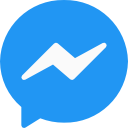







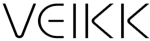
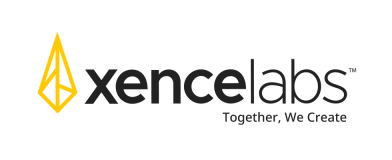
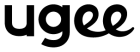

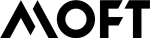

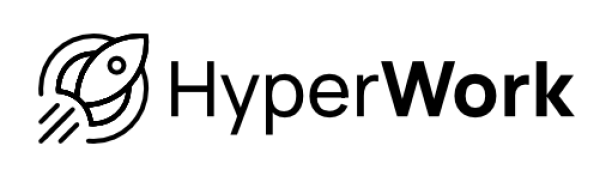

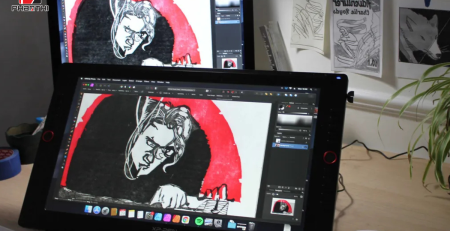





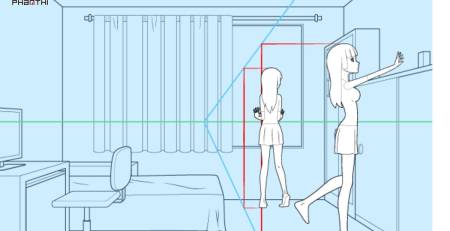


Để lại một bình luận
Bạn phải đăng nhập để gửi bình luận.